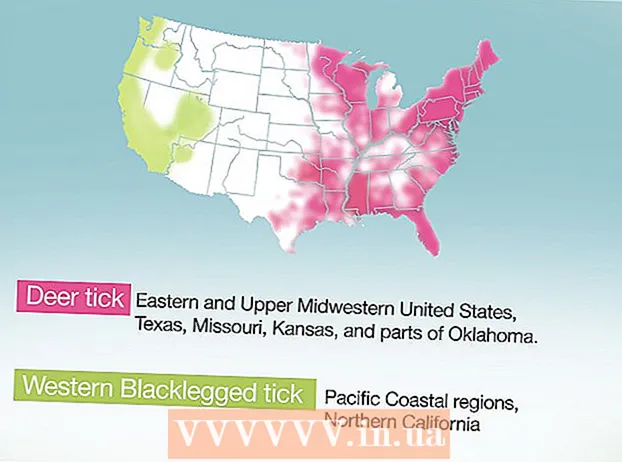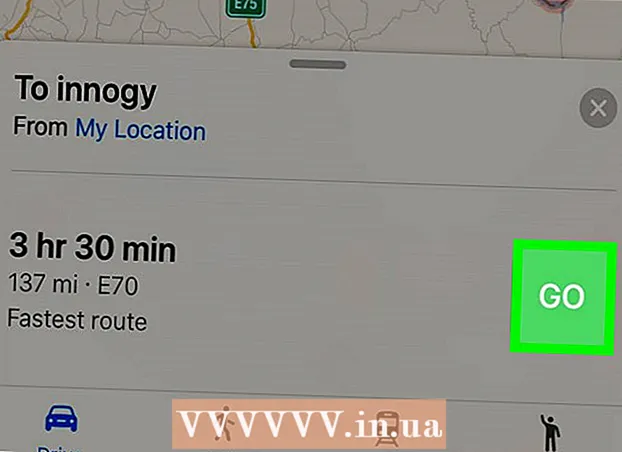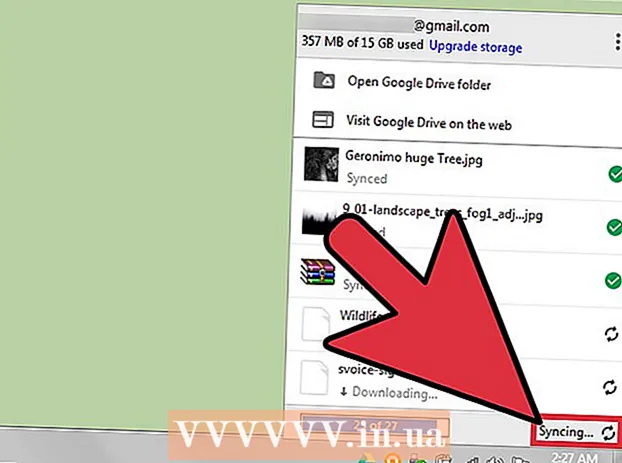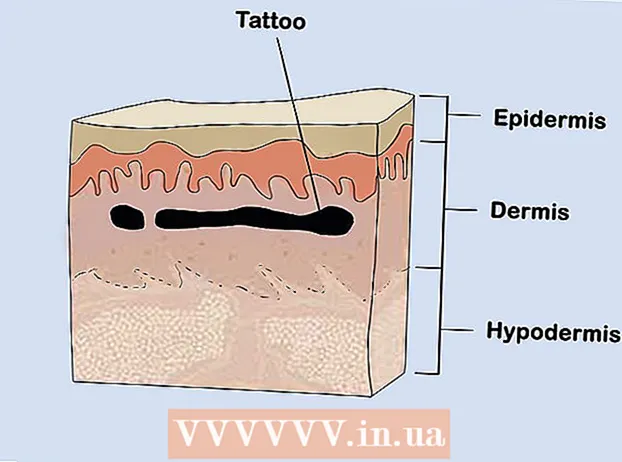Autor:
Randy Alexander
Loomise Kuupäev:
26 Aprill 2021
Värskenduse Kuupäev:
1 Juuli 2024

Sisu
See artikkel näitab, kuidas teisendada DOCX-iga Microsoft Wordi dokumendid DOC-vormingusse. DOCX-failid võeti kasutusele 2007. aastal, nii et neid ei saa avada mõne Wordi vanema versiooniga, mis toetab ainult DOC-faile; Õnneks saate DOCX-failide teisendamiseks DOC-iks kasutada Wordi uut versiooni. Kui teil pole Microsoft Wordi, võite kasutada veebi muundurit.
Sammud
1. meetod 3-st: Windowsis
Avage Wordis DOCX-fail. Topeltklõpsake Microsoft Wordis avamiseks DOCX-faili.
- Võite ka topeltklõpsata DOCX-failil, valige Avage rakendusega ... (Ava rakendusega…) ja klõpsake nuppu Sõna.

Klõpsake nuppu Fail (Fail) Wordi akna vasakus ülanurgas. Lehe vasakusse serva ilmub menüü.
Klõpsake nuppu Salvesta kui (Salvesta nimega) akna vasakus servas asuva hüpikmenüü keskel.

Topeltklõps See arvuti (See arvuti) asub akna keskel. Ekraanil kuvatakse aken "Salvesta nimega".
Pange DOC-failile uus nimi. Sisestage DOC-versiooni failile mis tahes nimi.

Valikute nägemiseks klõpsake akna "Salvesta nimega" allservas rippmenüü "Salvesta tüübina".
Klõpsake nuppu Word 97-2003 dokument valikute loendis. Vormindus Word 97-2003 dokument fail, millel on laiendus DOC.
Valige salvestuskaust. Teksti salvestamiseks valite akna vasakul küljel ühe kaustast.
Klõpsake nuppu Salvesta (Salvesta) akna paremas alanurgas. See salvestab valitud kausta DOC-versiooni. reklaam
2. meetod 3-st: Macis
Avage Wordis DOCX-fail. Enamasti peate Wordis selle avamiseks lihtsalt topeltklõpsama DOCX-faili.
- Valimiseks võite klõpsata ka üks kord DOCX-failil ja seejärel klõpsata Fail (Fail), valige Ava koos (Ava rakendusega) ja valige Sõna parajasti kuvatavas menüüs.
Klõpsake nuppu Fail ekraani vasakus ülanurgas valikute loendi avamiseks.
Klõpsake valikutel Salvesta kui ... (Salvesta kui ...) menüüs Fail. Ekraanil kuvatakse aken "Salvesta nimega".
Pange DOC-failile uus nimi. Sisestage mis tahes nimi, mille soovite anda faili DOC-versioonile.

Valikute nägemiseks klõpsake akna allservas rippmenüüd "Failivorming".
Klõpsake valikutel Word 97-2004 dokument parajasti kuvatavas loendis. Sellisena salvestatakse fail DOC-vormingus.

Valige salvestuskaust. Teisendatud teksti salvestamiseks valite akna vasakul küljel ühe faili.- Võite klõpsata rippmenüü kastil "Kus" ja valida siin kausta.
Klõpsake nuppu Salvesta (Salvesta) sinises akna paremas alanurgas. See salvestab teksti DOC-versiooni valitud salvestuskausta. reklaam
3. meetod 3-st: kasutage veebimuundurit

Avage veebi muundur külastades https://document.online-convert.com/convert-to-doc arvuti veebibrauserist.
Klõpsake nuppu Vali fail (Vali fail) on lehe ülaosas hall. See avab akna File Explorer (Windowsis) või Finderi (Macis).
Valige oma DOCX-fail. Minge kausta, mis sisaldab teisendatavat DOCX-faili, seejärel klõpsake selle valimiseks üks kord.
Klõpsake nuppu Avatud (Ava) akna paremas alanurgas. See laadib DOCX-faili teisenduslehele üles.
Kerige ekraanil alla ja klõpsake valikuid Teisenda failid (Teisenda failid) lehe allosas failide teisendamise alustamiseks.
Klõpsake nuppu Lae alla Heleroheline (allalaaditav) on faili nimest paremal pärast teisendamise lõppu. See laadib faili arvutisse alla.
- Sõltuvalt teie brauseri seadetest peate enne DOC-faili allalaadimist valima salvestuskataloogi või kontrollima allalaadimist.
Nõuanne
- DOC-failid ühilduvad veebi tekstivaatamise teenustega, nagu Google Docs.
Hoiatus
- Kui DOCX-failil on täiustatud vorming (näiteks fondid, värvid, pildid või ikoonid), mida DOC-vorming ei toeta, ei kuvata seda vormingut faili DOC-versioonis. See võib põhjustada vormindusvigu, näiteks valesti paigutatud teksti.